Souhaitez-vous apprendre à utiliser une stratégie de groupe pour effectuer la configuration du serveur NTP sur Windows ? Dans ce tutoriel, nous allons vous montrer comment créer une stratégie de groupe pour configurer un serveur NTP sur Windows.
• Windows 2012 R2
• Windows 2016
• Windows 2019
• Windows 10
• Windows 7
Liste des équipements
Ici, vous pouvez trouver la liste des équipements utilisés pour créer ce tutoriel.
Ce lien affichera également la liste logicielle utilisée pour créer ce tutoriel.
Tutoriel lié à Windows:
Sur cette page, nous offrons un accès rapide à une liste de tutoriels liés à Windows.
Tutoriel GPO - Configuration du serveur NTP
Sur le contrôleur de domaine, ouvrez l’outil de gestion des stratégies de groupe.

Créez une stratégie de groupe.

Entrez un nom pour la nouvelle stratégie de groupe.

Dans notre exemple, le nouveau GPO a été nommé : MY-GPO.
Dans l’écran Gestion des stratégies de groupe, développez le dossier nommé Objets de stratégie de groupe.
Cliquez avec le bouton droit sur votre nouvel objet stratégie de groupe et sélectionnez l’option Modifier.

Dans l’écran de l’éditeur de stratégies de groupe, développez le dossier de configuration de l’ordinateur et recherchez l’élément suivant.
Accédez au dossier nommé Fournisseurs de temps.

Activez l’élément nommé : Activez le serveur Windows NTP.
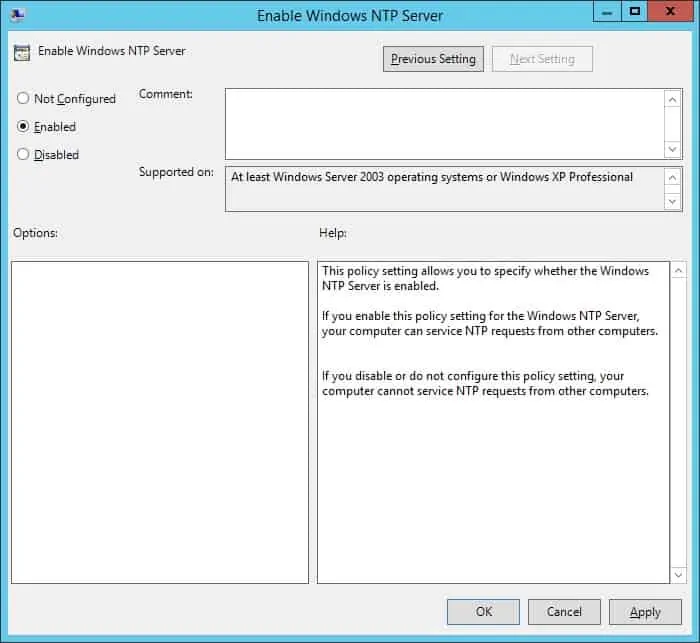
Activez l’élément nommé : Activez le client Windows NTP.

Activez l’élément nommé : Configurez le client Windows NTP.

Sur l’écran client NTP, effectuez la configuration suivante.
Pour enregistrer la configuration de stratégie de groupe, vous devez fermer l’éditeur de stratégie de groupe.
félicitations! Vous avez terminé la création de GPO.
Tutoriel GPO - Client Windows NTP
Dans l’écran Gestion des stratégies de groupe, vous devez cliquer avec le bouton droit sur l’unité organisationnelle souhaitée et sélectionner l’option pour lier un objet de stratégie de stratégie existant.
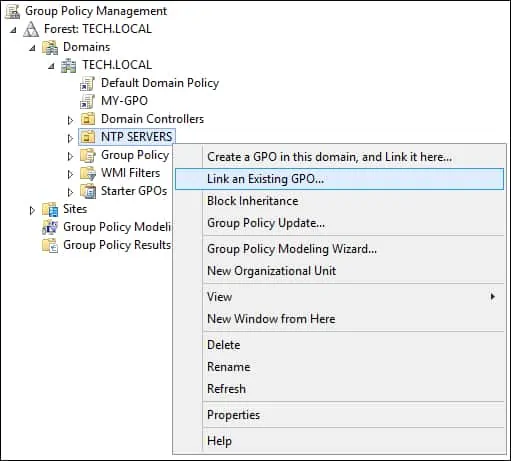
Dans notre exemple, nous allons lier la politique de groupe nommée MY-GPO à une unité d’organisation nommée NTP SERVERS.
N’importe quel ordinateur de cette unité organisationnelle deviendra un serveur NTP.

Après l’application de l’objet, vous devez attendre 10 ou 20 minutes.
Pendant ce temps, le GPO sera répliqué à d’autres contrôleurs de domaine.
Après avoir appliqué ce GPO à un ordinateur, vérifiez la configuration du serveur NTP.
Voici la sortie de commande.
Vérifiez la liste des pairs NTP.
Voici la sortie de commande.
félicitations! Vous avez utilisé un GPO pour configurer Windows en tant que serveur NTP.
